今回は珍しくスピーカー!
EDIFIERよりVGP2025金賞&コスパ大賞を受賞したスタイリッシュなデスクトップスピーカー「M60」と、約1万円で買えるパワードスピーカー「MR3」を紹介します!

どちらもEdifierさんより紹介用に提供いただいたものになります。
M60がYouTuberやブロガーだけでなく、プロのオーディオライターからも高く評価を得るスピーカーで、Amazonでもこの手のスピーカーでありつつも月間800点売り上げるなどかなり人気のモデルとなっています。

ふだんはイヤホン以外の紹介依頼はあまり受けないようにしているのですが、M60はあまりに話題だったんで今回は引き受けてみました。
MR3はM60と同時期に発売されたモデルで、約1万円で買える本格モニタースピーカーという感じでしょうか。この子も月間100点以上売れるなどなかなか人気の高いモデルとなっています。

どちらも同時期に発売されたので、どんな違いがあるのか気になる方も多いのではないでしょうか。
今回はこの2機種でスペックや音質の違いなど徹底比較していきます。
YouTube版はこちら
EDIFIER M60 / MR3 外観・仕様チェック
M60の外観
M60は正面に端子やスイッチが見えないミニマルなルックスで、超おしゃれ!

ボクも以前愛用していて、おしゃれデスク界隈で話題になっていた某スピーカーと同じようなデザインで美しい。
ただ、ボリュームノブなどは一切備わっていません。
その代わり天面側にタッチパネルが備わっていて、ここで入力の切り替えや音量の調整ができます。スピーカーでタッチパネルってかなり珍しいですね。

手を添えただけでタッチパネルがふわ〜と表示されるスタイリッシュな仕様になっていますよ。
背面側の入力端子はシンプルで「AUX IN」「USB IN」「左右を繋ぐSperker Out」「電源入力」のみです。

電源ボタン部のLEDが点灯していますが、赤がUSB入力、青がBluetooth、緑がAUX入力となります。
カラーバリエーションはブラック、ブラウン、ホワイトの3色となっています。



MR3の外観
まずは外観を比較していきましょう。
MR3はいかにも「パワードスピーカー!」って感じの音楽制作を意識したデザイン。カッパー色のコーンがアクセントになっていてカッコイイですね。

前面にヘッドホン端子とAUX端子、電源兼ボリュームノブも備わっており、手元で操作が完結します。

背面には高域と低域の調整ノブ、Bluetoothペアリングボタン、TRSバランス入力、RCA入力端子、スピーカー端子が備わっています。アナログ入力端子は豊富ですがデジタル入力はありません。

M60と比べてゴチャゴチャしているので、ある程度知識がないと何がどの端子なのか分からなくなりそう。
パワードスピーカーとしては一般的な大きさではあると思いますが、デスクトップに設置する場合はある程度のスペースは必要ですね。
カラーバリエーションはブラックとホワイトの2色となっています。


外観を比較
M60とMR3の大きさを比べてみるとこの通り。



並べてみるとM60の方がかなりコンパクトですね。
ノートパソコンを真ん中において並べてみると、M60の方がセットアップ感があってスタイリッシュにまとまります。
MR3は良くも悪くもモニタースピーカーって感じですね。DTMなど楽曲制作環境がデスクにあるならMR3の方が逆にかっこいいと思います。
付属品比較

- M60 スピーカー本体
- 電源ケーブル
- スピーカー接続ケーブル
- 3.5mm オーディオケーブル
- 3.5mm-RCA オーディオケーブル
- USB-C ケーブル
- スピーカースタンド
- 取扱説明書(クイックスタートガイド)
- マニュアル

- 電源ケーブル
- スピーカー接続ケーブル
- 3.5mm オーディオケーブル
- 3.5mm-RCA オーディオケーブル
- 取扱説明書(クイックスタートガイド) 等
- マニュアル
どちらも付属品は豊富に備わっていますが、MR3はRCA→RCAケーブルをつけてほしかったかな……。
M60に関しては初めからスピーカースタンドまでつけてくれているじゃないですか! ほとんどのメーカーが別売りなのに対して、この価格でスタンドまでつけてくれるのはスゴイ!

ただ、ブラックを選んだとしても、付属するスタンドはアルミのギンギラギンのタイプなので、デザインが浮いてしまう感じがありますね……。気になる場合は他のスタンドを購入してみてください。
接続端子 / 入力の比較
MR3とM60の明確な違いは「USB接続」の可否。
M60は付属のUBS-Cケーブルをパソコンに繋げば、シンプルな構成でロスレス・遅延なしのオーディオシステムが構築できます。

DACやオーディオインターフェイスを使わず、USBケーブル一本でミニマルな構成で使いたい場合は、M60の方が良いといえるでしょう。
対してMR3はUSB入力に対応していないためを、付属のAUX-RCAケーブルでパソコンのヘッドホンジャックに直接繋ぐか、DACやオーディオインターフェイスからRCAケーブルでの接続が必要になります。

その代わり、前面にヘッドフォンジャックとAUX端子が備わっていますね。
USB接続できないならオーディオインターフェイス経由やパソコンのイヤホンジャック経由での接続になることが多いから、それなら上流側のジャックを使った方がいいのでは?と思ったり思わなかったり。
どちらもBluetooth接続には対応しているので、スマホ経由に気軽に聴けます。
M60はLDACに対応、MR3はSBCなので、Bluetooth接続時も音質面ではM60に軍配が上がるでしょう(ただしスマホ側もLDACに対応している必要がある)
M60のスピーカー構成について
M60のスピーカー構成は、「1インチのシルクドームツイーター」と「3インチのロングスローストロークアルミミッドバスドライバー」の2ウェイ方式となっています。

本体は手作りの木製キャビネットとのこと。パッと見は木製には見えないですね。
最大出力は66Wと見た目に対してかなり出力は高め。

Texas Instruments社製のClass-Dデジタルアンプを備えており、96kHz / 24bitの音源までサポートしています。
LDACによるBluetooth接続にも対応しており、パソコンと接続せずとも気軽に音楽鑑賞に浸れます。
MR3のスピーカー構成について
MR3のスピーカー構成については3.5インチのウーファーと、1インチツイーターの2ウェイ構成となっています。

最大出力は36Wと出力はそこまで高くはないですが、デスクトップで聴く程度であれば十分。
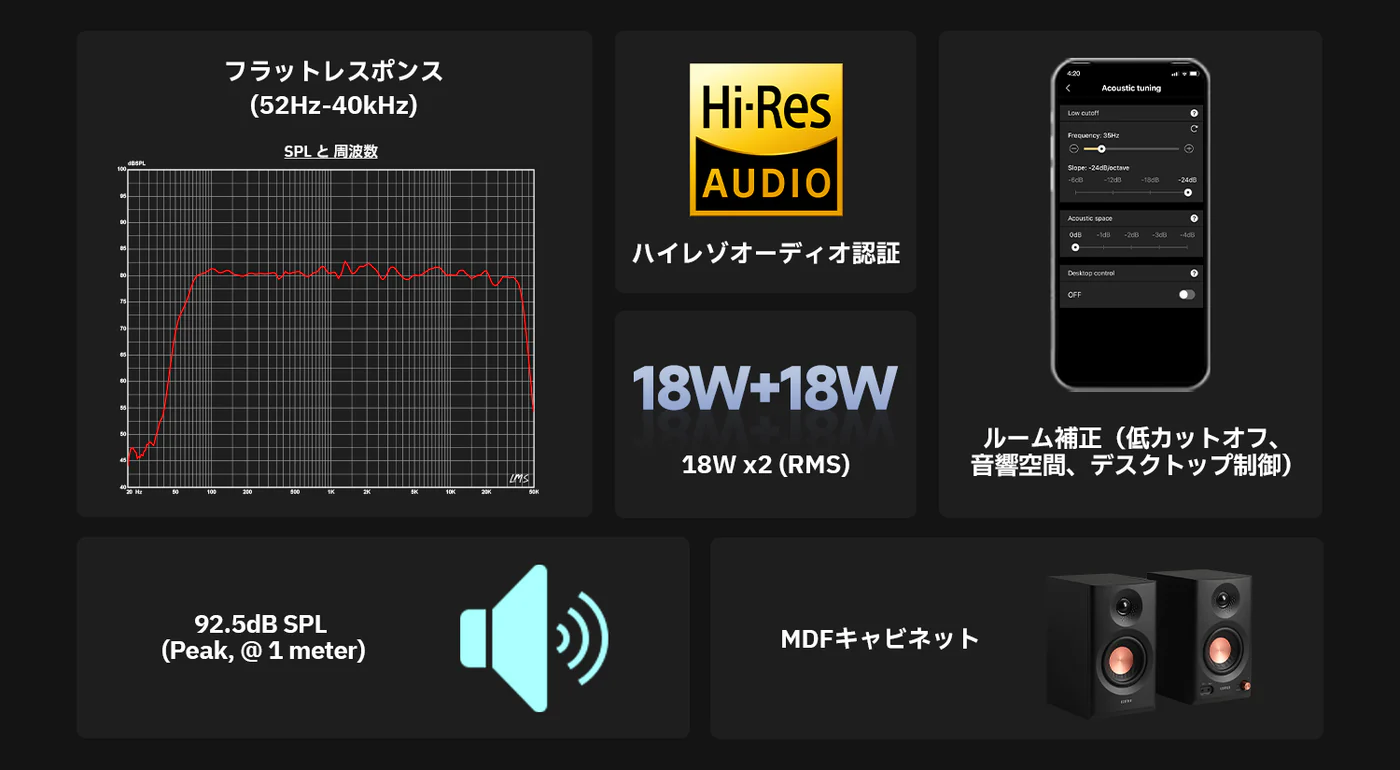
内蔵アンプは24bit/96kHz処理のTexas Instruments社製ハイレゾ対応デジタルアンプを搭載。
ただデジタル入力は備えていないため、A/Dコンバートを行ってからアップスケーリングをするという流れだと思われます。
EDIFIER M60 / MR3 スペック比較
| スペック | M60 | MR3 |
|---|---|---|
| 製品画像 |  |  |
| 再生周波数帯域 | 58Hz-40kHz | 52Hz~40kHz |
| ハイレゾ対応 | ◯(96kHz / 24bit) | ◯(96kHz / 24bit) |
| 定格出力 | 66W | 36W |
| SN比 | ≥85dB(A) | ≥85dB(A) |
| 入力 | USB-C/AUX | TRSバランス/RCA/AUX |
| Bluetooth | 5.3 | 5.4 |
| 対応コーデック | SBC、LDAC | SBC |
| マルチポイント接続 | − | ◯ |
| ルーム補正 | − | ◯ |
| 専用アプリ | EDIFIER ConneX対応 | EDIFIER ConneX対応 |
| カラー | ホワイト/ ブラウン / ブラック | ホワイト/ブラック |
| サイズ | 100×168×147mm | 125.5×220×185mm |
| 価格(税込) | 23,980円 | 14,980円 |
スペックで比較してみると、M60はLDACやUSB入力に対応しているので、パソコンやスマホとの接続を考慮したスマートデバイス向け。
MR3はTRSバランス入力やルーム補正にも対応しているので、オーディオインターフェイスとの接続を考慮したモニター向けという印象を受けますね。
M60はマルチポイントに対応していませんが、Bluetoothスピーカーでマルチポイントは個人的にあまり使わないので気にならないですかねー。USB入力の方が重要。
サイズ面では、M60の方が一回り小さく、よりコンパクト。設置場所に制約がある場合はM60の方が取り回しがしやすいでしょう。
EDIFIER M60 の音質
音質について
今回の検証ではMacbook→USB-Cケーブル→M60というシンプルな構成で検証しました。

M60の音質については、中域を中心にバランス良く整理されたリスニングライクなサウンドという印象でした。
ボーカルの音像はブレることなく真ん中でしっかり定位していますね。デスクトップで使うと、一瞬「ディスプレイから音出てる?」と感じたほど。
低域や高域に埋もれることなく、高い解像度で伸びの良い歌声を聴かせてくれます。ただ分離感はそこまで高くなく、ピアノやギターなど同帯域の音はやや団子になりがち。
音場はデスクトップ上だけで空間を作る近めの距離感。モニタースピーカーではないため、ボーカル以外の定位は全体的に甘めに感じますね。
高域は刺さりやピークを程よく抑えつつ、こもりを感じさせないバランスに整っていて、クリアかつ長時間聴きやすい印象ですね。
アコースティックギターやストリングスの音を伸びやか〜〜〜に再現するのは苦手なので、ジャズやクラシックを生音さながらに聴きたいという方には不向き。
低域はサイズを考えればしっかり出ている方ではあります。以前まで使っていた同サイズのスピーカーと比べてみましたが、M60の方が低域の量感は大きく豊かな音を広げてくれます。中高域のクリアさや解像度は以前まで使っていたスピーカーの方が上に感じましたけどね。
ただサイズなりの部分もあり、ベースラインもそこまで深く沈み込まず、部屋を響かせるほどの迫力はでません。サブウーファーのようなズンズンとした重低音を求める方にはアンマッチかと思われます。
ボーカルを中心にロックやポップスを聴く程度であれば必要十分な量感といったところでしょうか。賃貸住宅で大きな音は出せない方にはちょうど良い低音だと思いますよ。
総評して、ポップスを聴く上ではとてもバランスの整った音で、音に強いこだわりがなければ十分すぎるほど高音質と感じられると思います。
多分音にこだわる方はもっと3万〜5万クラスのアクティブスピーカーか、もしくはプリメインアンプを使ってパッシブスピーカーを使っていると思うので……。
Bluetooth接続では
Bluetooth接続でも音質は普通に良くて、先ほどまで紹介したUSB接続と比べても遜色のないレベルです。
iPhoneで接続しても音の粗をそこまで感じないので、無理にLDACで接続をしなくても良いと感じました。
スピーカーなのでイヤホンほど細かな解像度の違いを感じにくいからでしょうかね。
「パソコンを立ち上げるのめんどくせー」って時は、Bluetooth接続で気軽に聴くのも全然アリです。
アプリでできること
イコライザー
M60はイコライザーも用意されており、アプリから「音楽」「モニター」「ゲーム」「映画」「カスタマイズ」の5種類から選べます。
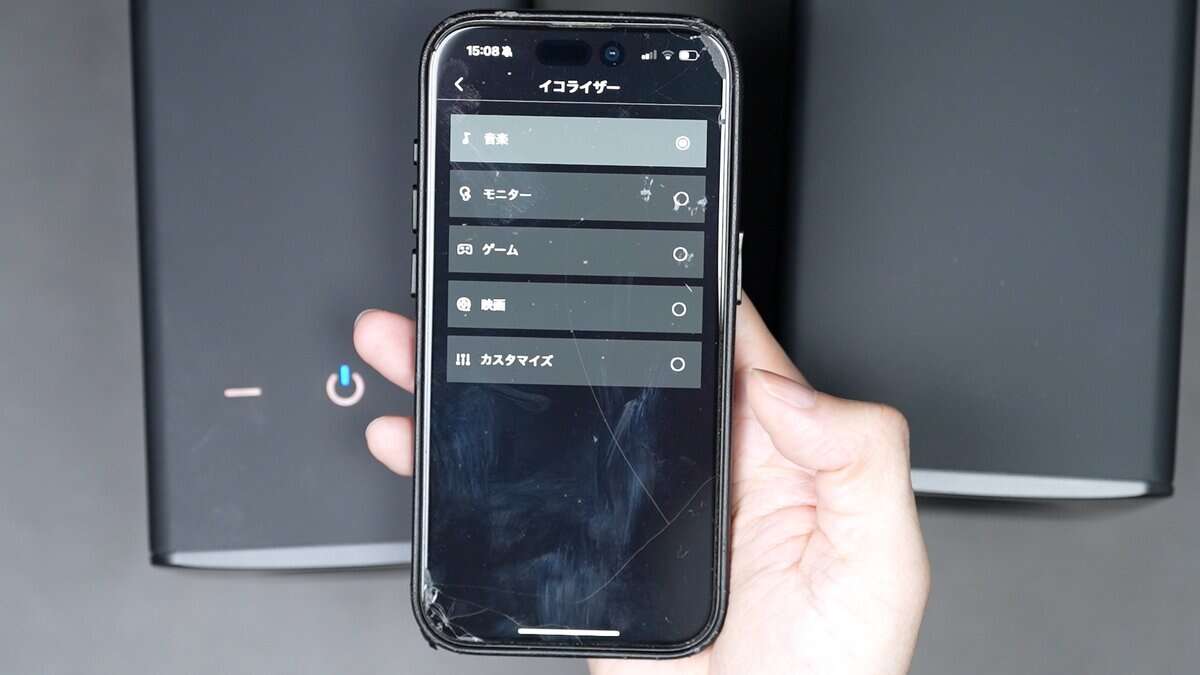
デフォルトの「音楽」モードは音質評価でも述べた一番バランスの良い音。
「モニター」モードは、高域がやや抑えられて、全体的にフラットな音になります。
「ゲーム」モードでは低音が強調され、迫力のあるサウンドにチューニングされており、これを常時オンにしても良いと感じる人もいると思います。
「映画」モードはさらに低域を強調し、より臨場感のあるサウンドを楽しめます。小型スピーカーながら、重厚な低音が感じられます。
カスタムEQは±3dBの範囲で微調整が可能ですが、大きくは調整できないのが残念。
基本は「音楽」モードでいいと思いますが、もう少し低音の量感が欲しい方は「映画」「ゲーム」もありですよ。
それ以外でできること
それ以外にアプリでできることは入力ソースの切り替えと音量調整くらいです。
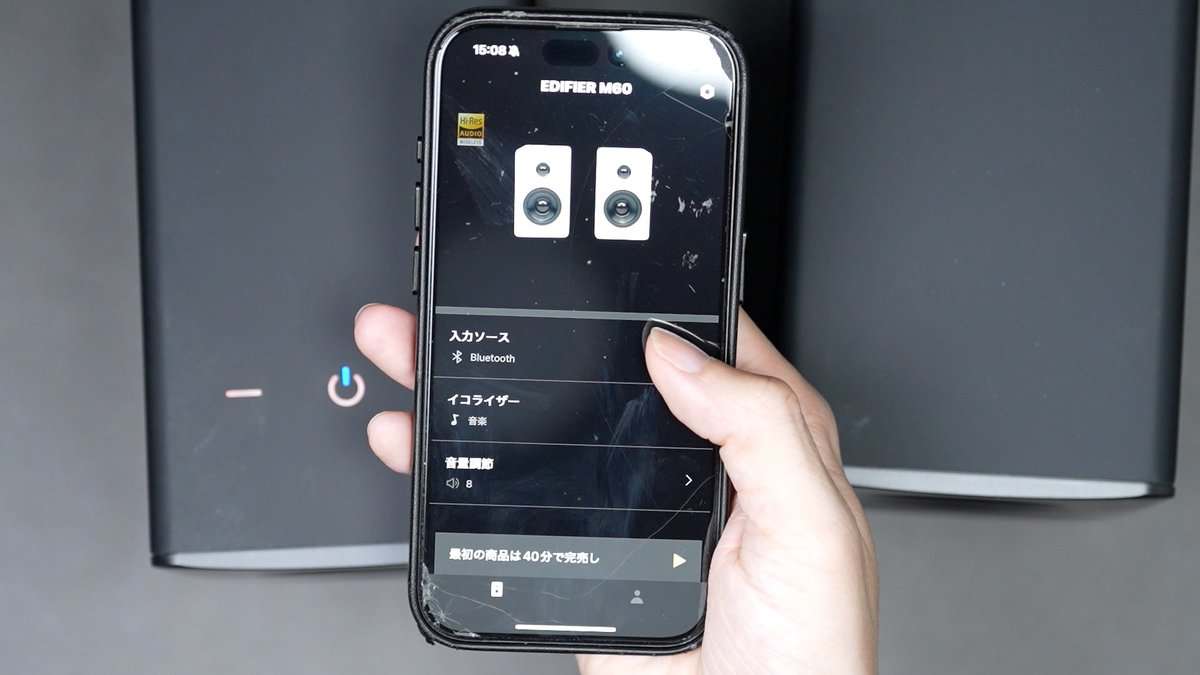
EDIFIER MR3の音質
音質について
続いてMR3の音質についてですが、こちらはできるだけシンプルな環境で検証するために、Macbookの3.5mm→RCAで接続しました。

なぜRCA→RCAケーブルをつけてくれなかったんや……。オーディオインターフェイスと接続できないじゃないか……。
モニターらしく分析的な傾向で、M60のように中域をメインではなく、低域〜高域にかけてフラットにフォーカスが当たっています。
定位もわかりやすく、楽器帯ごとの方向性や距離感がM60よりも掴みやすいですね。
音場もM60ほど近くはなく、低域もM60以上に深みや迫力があり、空間全体を包み込むような3次元的な広さを感じれますね。
M60のように各楽器帯が団子状にもならず、一音一音をしっかり分離できています。
ただ、ボーカルなど中域を中心とした解像度は、M60と比べると少しボヤけた感覚があります。定位はいいけど一音一音ごとの音像は少し雑な印象ですね。
上流のDACやオーディオインターフェイス次第ではもう少し解像度は上がるとは思います。
音質だけに対するコスパだけを考えると、MR3の方が上だと感じましたね。
背面ノブで細かな音の調整ができる
MR3はM60にはない強みとして、背面ノブで低域と高域の量感を調整できます。

「高」ノブは10kHz以上の周波数を±6dB、「低」ノブは125Hz以上の周波数を±6dBの調整が可能です。
「低音の迫力がもう少し欲しいな〜」「高域がやや埋もれるから、もうちょっと刺激感が欲しいな〜」という時に、アプリを使わずともノブで気軽に調整できるのがいいですね。
今回の評価では0dBで行いましたが、低音の量感を少し増やしてあげた方が好みでしたね。
アプリでできること
イコライザー
アプリ側では、イコライザーのプリセットとして「モニター」と「音楽」の2つがあります。M60よりもプリセットは少なめ。
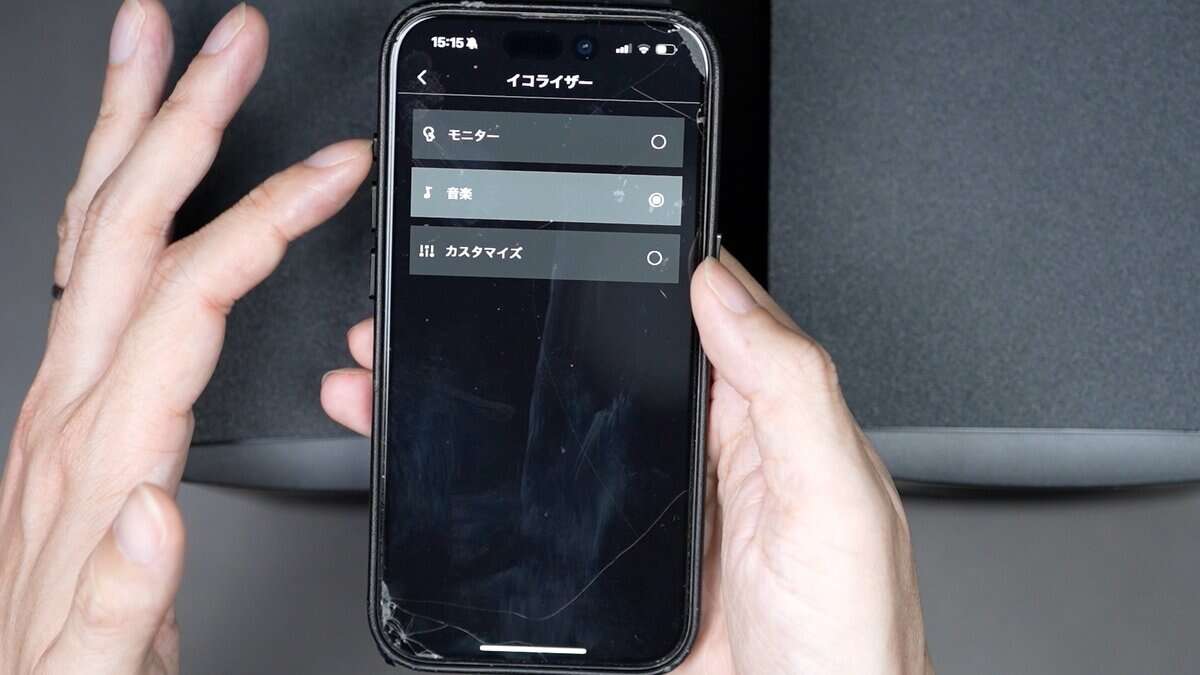
さらにカスタマイズとして6バンドのグラフィックEQが1つ使えるが、それは「モニター」か「音楽」のプリセットに対して加える格好になる。可変範囲が±3dBしかないが、ちょっとした味付けには十分効果がある。
音響のチューニング
MR3はイコライザーだけでなく音響のチューニングも用意されています。
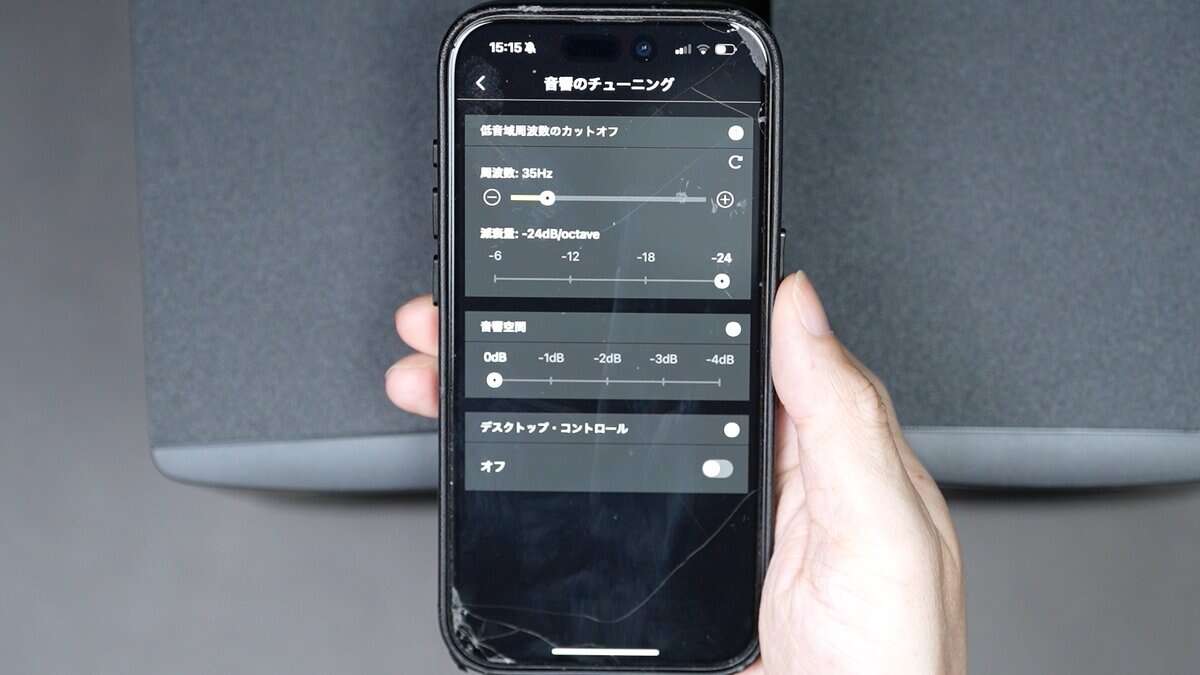
こちらの設定で「ローカットフィルター」「減衰カーブ」「音響空間」の調整ができます。
ローカットフィルターは、カットオフ周波数が20~100Hzまで可変でき、また減衰カーブも-6~-24の4段階で選択できます。デフォルトでは35Hzの-24dB。
どの設定がおすすめなのかは部屋の環境次第なので、とりあえずイジってみて自分にぴったりの音を作ってみるのもおすすめ。分からない場合はOFFでもいいと思います。
欲を言えば自動でチューニングをしてほしかった。
バーチャル試聴
まとめ
| 項目 | M60 | MR3 |
|---|---|---|
| 製品画像 |  |  |
| 良かった点 | ボーカルを軸とした聴きやすいサウンド サイズのわりに低音はしっかり目に出る ミニマルでコンパクトなデザイン コンパクトで設置しやすい EQプリセットが豊富 USBケーブル一本で接続でき LDAC対応 | フラットで分離感のあるモニターサウンド 定位がわかりやすい 前面ノブで音量調整がしやすい 背面ノブで細かな音の調整がしやすい アナログ入出力端子が豊富 |
| イマイチな点 | カスタムEQの調整幅が狭い アナログ入力端子が少ない | カスタムEQの調整幅が狭い USBなどデジタル接続に対応していない コーデックがSBCのみ |
| 用途 | リスニング向け | モニター向け |
| おすすめな人 | USB端子一本でシンプルに使いたい デスクトップを一貫性のあるデザインで整えたい デスクトップの設置スペースが限られている | DTMや編集などモニタリング用途で使うことが多い 自分好みの音に細かく調整したい オーディオインターフェイス/DACをすでに所持している |
M60の強みは、スタイリッシュかつミニマルなデザインとコンパクトさ、USB-C一本で接続できる簡単さ、そして音質の良さと価格の絶妙なバランスの良さだと感じました。
強いこだわりがなければ「こういうのでいいんだよ!」を絶妙なバランスで突き詰めた製品だと思います。
スピーカーのサイズやデザインが気にならず、オーディオインターフェイスも所持している前提で、音質に対するコスパを重視する場合はMR3の方がおすすめかと感じましたね。
MR3とM60、どちらか選べ!と言われたら、仮にボクがその価格帯のスピーカーが欲しい状況であれば……M60を選びますかね。
多分その価格帯で検討しているということは、オーディオインターフェイスは持っていないと思うから……。
ボク自身アクティブスピーカーのレビューの数をこなしていないため、この2つ製品がコスパ最強かどうかは現状わかりません。
ただ、どちらも以前使ってた3万クラスのアクティブスピーカーと比べても遜色のない音質のようには感じたため、コストパフォーマンスは十分に高い製品と言えると思います。
どちらもAmazonセールで安くなることが多いので、セールのタイミングで購入を検討してみてください。
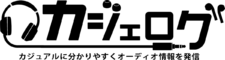




















コメント